티스토리 뷰
** solprof - 3D에서 2.5D를 뽑아내보자~
3D 모델링을 하였는데 이것을 2.5D 로 뽑아 내야 할 경우가 간혹있스니다.
저야 기계제도 산업기사 때문에 이걸 해야하는 입장이지만....
하여간에 이 방법을 알아보도록 하겠습니다.~
우선 2.5D를 뽑기 위해서 가장 먼저 필요한 것이 3D모델링한 도면이 필요하겠죠.
ATC 도면을 보고 3D 모델링을 한 도면을 우선 준비해 보았습니다.
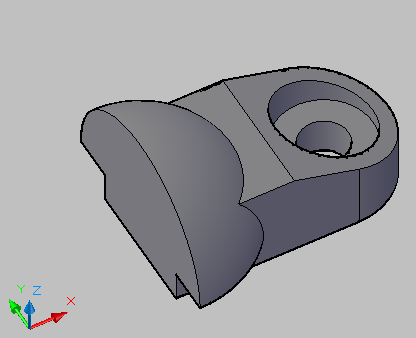
그럼 다음으로는 Layout Tab을 이용하여 Layout 영역으로 넘어가야합니다.
Model Tab에서는 작업이 안되다니 ㅡㅡ;
Layout 영역에서 mv를 이용하여 영역을 지정해줘야합니다.
그전에 보여지는 각도를 vpoint나 orbit로 조정을 해줘야겠죠!!
그럼 다음 그림과 같은 화면을 보실 수 있습니다.
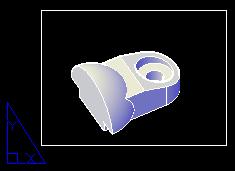
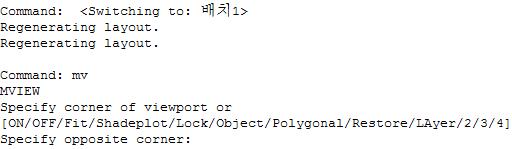
자 이렇게 M view 영역을 지정했다면 Model_Space 영역으로 들어가기 위해서 MV 테두리 안에서
마우스로 떠블 클릭해줍니다.
그럼 MODEL SPACE로 들어가겠죠!
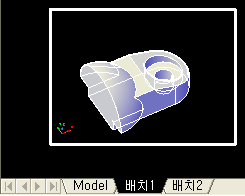
모델 스페이스 영역으로 들어가서 아래와 같이 solprof 명령을 실행 시켜줍니다.
그리고 2.5D를 뽑아낼 3D 모델을 선택하고 엔터 3번~!!!
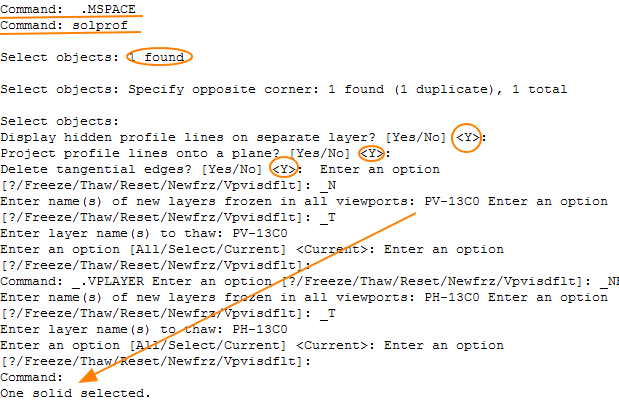
그럼 다음과 같이 2.5D가 뽑아 지게 됩니다.
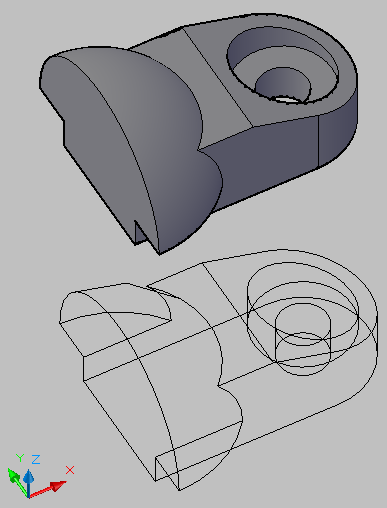
처음에는 당근 3D 모델과 2.5D 선과 겹쳐 있어서 확인이 안되니 3D 모델을 옮겨주시면
짜잔 위와 같은 형태의 2.5D의 형상이 완료 됩니다.
근데...
엇 이상하다 레이어가 생겼네라고 의문을 제기하시는 분이 계십니다.
당근 이상한 레이어가 생깁니다.
solprof로 2.5D를 뽑으면 숨은선 부분과 보여지는 선 부분이 각각의 다른 레이어 영역에 설정이 되어 생성됩니다.
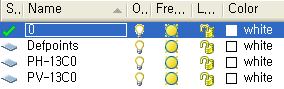
위의 그림과 같이
PH-13C0
PV-13C0
과 같은 2개의 레이어가 생깁니다.
당근 H가 숨은선 부분이구요
V가 보여지는 비쥬얼 부분을 나타냅니다.
PV(Profile Visual) - 프로파일명령으로 생성된 외형선
PH(Profile Hidden) - 프로파일명령으로 생성된 숨은선
그리고 이렇게 생성된 레이어는 삭제가 안됩니다.
(하지만 purge 명령을 이용하여 정리할 때는 삭제가 되더군요) - 080420 추가
당근 3D -> 2.5D 작업은 새로운 파일로 열어서 작업해주시고 필요한 부분만 레이어를 0번 레이어로
변경해주시고 그것을 복사하시면 다음과 같은 결과를 얻을 수 있습니다.
(ps. 다음 결과는 숨은선을 안보이게 하고 0번 레이어로 선을 변경한 경우입니다.)
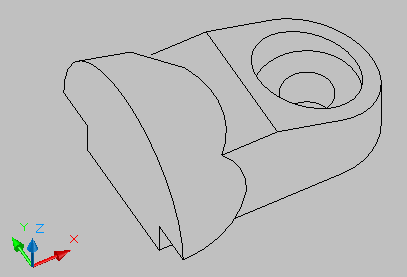
짜짠!!!
** 추가 내용
solprof로 2.5D를 뽑아내면 2.5D형태는 현재 보여지고 있는 UCS VIEW에 생성되게 됩니다. 그런 고로 평면도에 다시 배치 시켜야합니다.
080420 추가
solprof 명령을 이용하여 투상도를 밀어내면 솔리드 객체와 밀어낸 객체가 겹쳐져 선택하기 곤란한 상황이 발생합니다.
그런경우는 솔리드 객체의 레이어를 잠그고 선택을 하시면 solprof명령에 의해 생성된 객체만을 선택하실 수 있습니다.
잠그는 기능을 끄고 켜고 함으로써 선택하는 방법을 좀더 편하게 사용할 수 있는 것 같습니다.
그리고 edge 모서리 삭제 옵션이 있는데요 이 설정이 기본은 [Y] 입니다. 그래서 원하지 않는 결과를 가져 올 수 있습니다.
기계제도를 공부하면서 3D를 뽑을 때 모서리를 제거 하니 원하는 모양으로 잘 뽑히지 안더군요 ㅜㅜ;
그리고 solprof 상태에서 ucs를 현재 view로 설정해주시고 잘라내기와 붙여넣기를 이용하여 vpoint(0,0,0) 상태에서
정렬된 상태로 놓을 수 있습니다. ( 이건 조금 까다롭기도 하고, 감을 잡아야하기 때문에 조금 연습과 생각이 필요합니다.)
기본적 ucs - new - view 옵션을 이용한다는 것입니다.
참, 추가로 isolation으로 투영을 밀어내니까 보기 좋게 나오더군요 ^^
'CAD > AutoCAD 3D' 카테고리의 다른 글
| [중급] massprop - 솔리드나 영역의 질량 및 특성 표시 (1) | 2008.07.03 |
|---|---|
| [중급] 3dpoly - 3D POLY로 거리 측정하기 (1) | 2008.07.03 |
| [기능] Dview (동적 뷰) (0) | 2008.07.03 |
